Благодаря функции двухфакторной аутентификации вы можете получить дополнительный уровень защиты. Поскольку для входа в учетные записи социальных сетей требуется дополнительный шаг, возможно, вы не захотите включить эту функцию. Кто не хочет получать доступ к своим аккаунтам в социальных сетях как можно скорее, верно?
Если вы решите попробовать эту функцию безопасности, я уверен, что вы будете рады узнать, что настроить ее очень просто. Это также быстро и автоматически включается после завершения последнего шага.
На Pinterest можно найти всевозможный отличный контент, в том числе двухфакторную аутентификацию. Чтобы включить эту функцию, перейдите в «Настройки» и нажмите «Безопасность». Включите параметр «Требовать код при входе», введите свой пароль и нажмите «Далее».
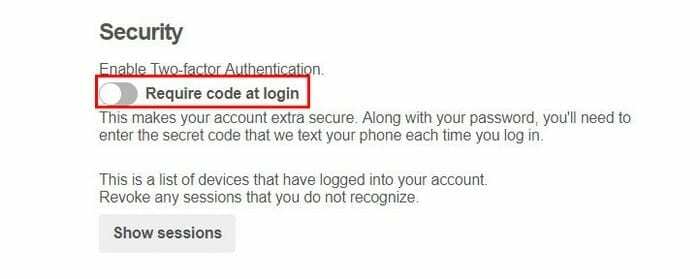
Вы должны получить код безопасности, отправленный на ваш телефон, и этот код Pinterest будет запрашивать у вас. После того, как вы ввели его, нажмите «Подтвердить», и теперь должна быть включена двухфакторная аутентификация.
Самая известная социальная сеть также имеет эту функцию безопасности. Сначала щелкните раскрывающееся меню в правом верхнем углу и выберите Параметры. Нажмите «Безопасность» и войдите в систему в левом верхнем углу.

Слегка прокрутите вниз, пока не увидите ¨Использовать функцию двух заводской аутентификации и нажмите кнопку редактирования справа.
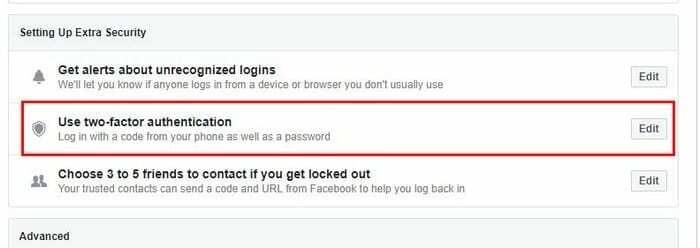
Если вы еще не добавили свой номер телефона, сделайте это сейчас. Если у вас уже есть номер, но вы только что отключили эту функцию, просто нажмите на опцию «Включить» в правом нижнем углу опции. Вы можете выбрать добавление номера телефона или ключа безопасности и генератора кода, на ваше усмотрение.
Snapchat
Чтобы включить эту функцию в Snapchat, нажмите значок призрака, расположенный в нижней части экрана, и нажмите «Настройки». Найдите пункт «Подтверждение входа» и выберите «Продолжить».
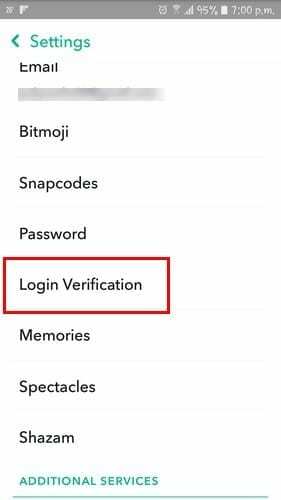
Вы можете выбрать отправку кода на свой телефон или подтверждение через приложение для проверки подлинности. Если вы выберете приложение, вам нужно будет создать код, который вам нужно будет ввести позже.
Если вы ищете работу, велика вероятность, что у вас есть учетная запись LinkedIn. Информация, содержащаяся в вашем профиле, является довольно конфиденциальной, и чем больше у вас будет мер безопасности, тем лучше.
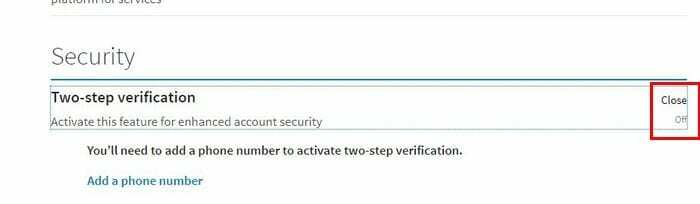
Чтобы включить двухэтапную проверку, перейдите в настройки LinkedIn и перейдите на вкладку «Конфиденциальность». Безопасность будет полностью внизу, и когда вы ее найдете, нажмите на опцию выключения. Введите свой номер телефона и код, который вам прислала LinkedIn. После того, как вы нажмете «Подтвердить», будет включена двухфакторная аутентификация.
С более чем 800 миллионами пользователей вы можете поспорить, что Instagram также может стать целью атаки. В этом случае установка двухфакторной аутентификации - очень хорошая идея. После того, как вы открыли приложение, нажмите на значок профиля (последний справа) и нажмите на три вертикальные точки.

Проведите пальцем вниз до двухэтапной аутентификации и включите параметр Требовать код безопасности. Введите свой номер телефона и введите полученный код.
Твиттер
Да, Twitter также предлагает эту прекрасную меру безопасности для своих пользователей. Сразу перейдите в настройки Twitter и прокрутите немного вниз до раздела «Безопасность».

Нажмите на поле «Подтвердить запросы на вход». Если вы еще этого не сделали, вам нужно будет ввести номер телефона. Как и в других социальных сетях, вы получите код для входа, чтобы можно было включить двухфакторную аутентификацию.
Google+
Неудивительно, что в Google+ также есть двухфакторная аутентификация. Google делает отличную работу, напоминая вам о включении этой функции снова и снова. Если вы думаете, что готовы разрешить это, нажмите на изображение своего профиля и выберите «Моя учетная запись».
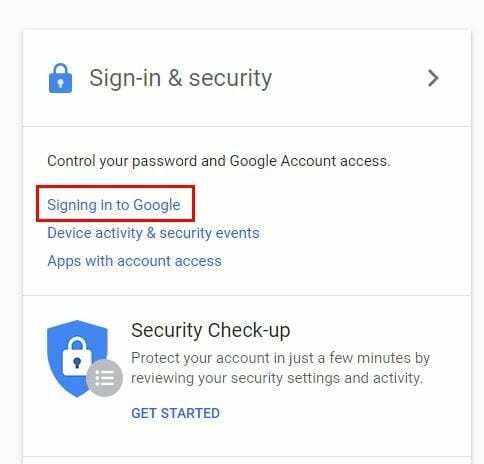
Нажмите на параметр «Вход в Google» и найдите вариант двухэтапной аутентификации. Нажмите на опцию «Выкл.», А затем на опцию «Начать работу». После ввода пароля нажмите кнопку «Попробовать сейчас» в правом нижнем углу (в синем поле).
Вы должны увидеть сообщение с вопросом, пытаетесь ли вы войти в систему, нажмите «Да» и приготовьтесь получить код. Нажмите на кнопку «Отправить» и введите полученный код. Как только вы закончите, вы успешно настроили функцию безопасности.
Заключение
Теперь, когда вы знаете, как настроить двухфакторную аутентификацию во всех популярных социальных сетях, у вас нет оправдания, чтобы хотя бы не попробовать. Ваша информация будет в большей безопасности, и это стоит дополнительного шага входа, который вам придется пройти. Как думаешь, настроишь? Оставьте комментарий и поделитесь со мной своим мнением.